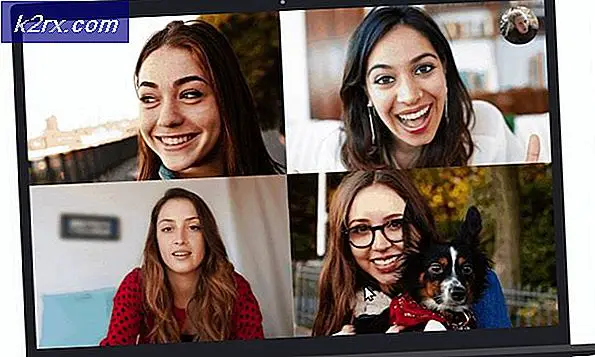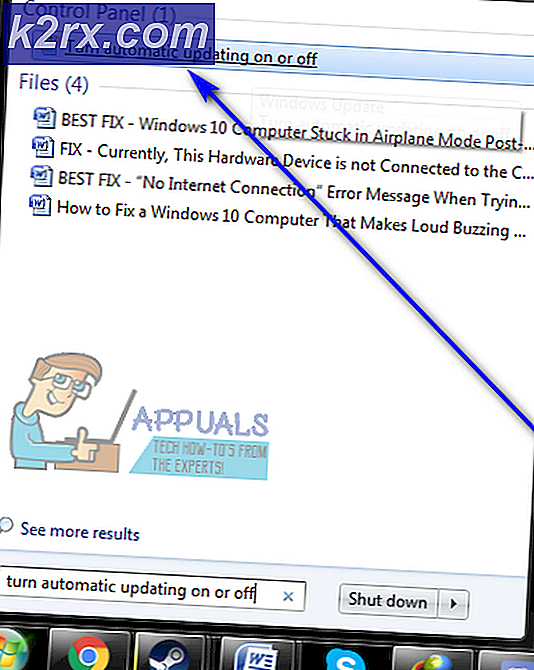Sådan rettes fejl TVAPP-00100 inde i Xfinity
Nogle Xfinity Stream-brugere får fejl TVAPP-00100når du prøver at logge ind med appen eller når du prøver at aktivere kontoen. I de fleste tilfælde rapporteres dette problem at forekomme med beta Xfinity-appen.
Efter at have undersøgt dette særlige problem viser det sig, at der er flere forskellige potentielle synder, der kan forårsage dette problem. Her er et par almindelige tilfælde, der vil udløse fejl TVAPP-00100:
Metode 1: Genstart eller nulstilling af modemet
I de fleste tilfælde, hvor denne specifikke fejlkode blev rapporteret, lykkedes det berørte brugere at få løst problemet ved at opdatere den aktuelle netværksforbindelse og rydde TCP / IP-data, der muligvis er ansvarlige for tydningen TVAPP-00100.
Dette særlige problem rapporteres for det meste at forekomme med routere på lavere niveau, der kun understøtter en begrænset båndbredde - især i situationer, hvor mere end 5 enheder er forbundet til det samme netværk.
Hvis din situation er den samme, skal du starte med at afbryde alle ikke-væsentlige enheder, der i øjeblikket er tilsluttet det samme hjem / arbejde / skole netværk og se om problemet er løst.
Hvis det nu er, følger du en af de to undervejledninger nedenfor for enten at genstarte eller nulstille dit routernetværk (undervejledning A og undervejledning B)
Bemærk: Vores anbefaling er at starte med den mindre påtrængende procedure (routergenstart), da den ikke tilbagekalder nogen brugerdefinerede indstillinger, som du tidligere har oprettet i forhold til din router.
A. Genstart af din router
En hurtig router-genstart vil rydde de fleste forbindelsesproblemer, som du muligvis støder på med din Xfinity-app. Det gør det ved at rydde størstedelen af TCP / UP-data uden at medføre datatab.
Nogle brugere, der tidligere har stødt på det samme problem, har rapporteret, at problemet blev løst, når de genstartede deres router for at tvinge til geninitialisering af internetadgang.
For at udføre en rute genstart skal du kigge bag på din router og finde den Tænd sluk knap, som du kan bruge til at afbryde strømmen. Tryk en gang på tænd / sluk-knappen for at afbryde strømmen til din router, og frakobl derefter strømkablet fysisk for at sikre, at din routers strømkondensatorer er helt drænet.
Når du fysisk har trukket strømmen ud af din router, skal du vente et helt minut, før du genopretter strømmen, og derefter vente på, at internetadgang er genoprettet.
Når adgangen er gendannet, skal du gentage handlingen i Xfinity-appen, der tidligere forårsagede TVAPP-00100fejl, og se om problemet nu er løst.
Hvis det samme problem stadig opstår, skal du gå ned til den næste mulige løsning nedenfor.
B. Genstart af din router
Hvis den enkle genstartsprocedure ikke fungerede, er den næste handling, du skal prøve, at nulstille din router. Men inden du starter denne procedure, skal du være opmærksom på, at dette også nulstiller de fleste indstillinger, du tidligere har oprettet i forhold til din router - Dette inkluderer videresendte porte, hvidlistede / blokerede enheder, brugerdefinerede legitimationsoplysninger osv.
Dybest set vil alle routerindstillinger gendannes til deres fabrikstilstand. Hvis du vil gå videre med denne procedure, skal du inspicere bagsiden af din router og finde nulstillingsknappen. I de fleste tilfælde vil denne knap være indbygget for at forhindre utilsigtet tryk.
For at starte en nulstilling af routeren skal du trykke på nulstillingsknappen og holde den nede i 10 sekunder eller mere, indtil du ser hver front-LED blinke på samme tid.
Note 1: Du har muligvis brug for et tandstikker, en lille skruetrækker eller en anden genstand for at kunne nå reset-knappen.
Note 2: I de fleste tilfælde vil udførelse af en nulstilling af en router også få din router til at glemme dine ISP-legitimationsoplysninger, hvis du bruger PPPoE (punkt-til-punkt-protokol over internettet). Hvis dette er relevant, skal du sørge for at have dine PPOE-legitimationsoplysninger klar, inden du starter en nulstilling af routeren.
Når nulstillingsproceduren er afsluttet, og internetforbindelsen er gendannet, skal du åbne Xfinity-appen og gentage den handling, der tidligere forårsagede problemet for at se, om problemet nu er løst.
I tilfælde af det samme TVAPP-00100der stadig opstår fejl, selv efter at du har prøvet at nulstille eller genstarte din router, skal du gå ned til den næste mulige løsning nedenfor.
Metode 2: Skylning af din DNS-konfiguration
Ifølge nogle berørte brugere er TVAPP-00100fejl kan meget vel være forårsaget af en ret almindelig Domain Name System inkonsekvens. Hvis dette er relevant, er årsagen til, at du ser fejlen i din Xfinity-app, en netkonsistens.
For at løse dette problem skal du prøve at åbne en forhøjet kommandoprompt og køre et par kommandoer, der er i stand til at skylle og forny din nuværende standard-DNS.
Bemærk: Denne handling medfører ikke nogen form for datatab i forhold til det netværk, du i øjeblikket har forbindelse til. Det rydder kun DNS-relaterede data og tildeler nye værdier, der forhåbentlig forhindrer det samme problem i at opstå igen.
Hvis du er villig til at implementere denne potentielle løsning, skal du følge instruktionerne nedenfor:
- Sørg for, at Infinity-appen er helt lukket, og at ingen tilknyttet proces stadig kører i baggrunden.
- Trykke Windows-tast + R at åbne en Løb dialog boks. Skriv derefter 'Cmd' og tryk på Ctrl + Skift + Gå ind at åbne en Løb dialog boks. Hvis du bliver bedt om det af UAC (brugerkontokontrol), klik Ja at give administrative rettigheder.
- Når du er inde i den forhøjede kommandoprompt, skal du skrive følgende kommando og trykke på Gå ind for at skylle den aktuelle IP Config:
ipconfig / flushdns
- Vent, indtil du får bekræftelsesmeddelelsen, der fortæller dig, at den aktuelle DNS er blevet skyllet. Når dette sker, skal du skrive følgende kommando og trykke på Gå ind for at forny den aktuelle IP-konfiguration:
ipconfig / forny
- Når din nuværende IP-konfiguration er blevet fornyet, skal du lukke den forhøjede kommandoprompt og prøve at genskabe den TVAPP-00100fejl inde i Infinity-appen.
Hvis det samme problem stadig opstår, skal du gå ned til den næste potentielle løsning nedenfor.
Metode 3: Rydning af din browser-cache
Selv om dette er den løsning, som udviklerne anbefaler, er det kun en lille del af de berørte brugere, der har rapporteret, at det lykkes med at rette TVAPP-00100 fejl. Men hvis det er tilfældet, at din browsercache er ansvarlig for denne fejl, skal du følge trin til at rydde din browsercache.
Husk, at denne handling ikke rydder følsomme data, der er knyttet til din browser, så det er ikke nødvendigt at tage backup af dine data på forhånd. Den eneste mindre ulempe er, at du bliver logget ud af websteder, du i øjeblikket er logget på.
Hvis du allerede følger disse instruktioner til ingen nytte, skal du gå ned til den næste potentielle løsning nedenfor.
Metode 4: Deaktivering / afinstallation af proxyserver eller VPN-klient (hvis relevant)
Hvis du bruger en proxyserver eller et VPN-netværk, er det sandsynligt, at forbindelsen afvises, fordi Comcast-serveren ser på det som et forsøg på at omgå geolokaliseringer. Hvis du bruger en proxy eller VPN, og du har en proxyserver eller VPN-systemniveau aktiveret, når du prøver at bruge Xfinity-appen.
Husk, at afhængigt af hvilken type anonymitetsteknologi du bruger, vil trinene til deaktivering være anderledes. På Windows 10 håndhæves de fleste proxies via det indbyggede modul, så det er let at deaktivere dem.
Men hvis du bruger et VPN-systemniveau, kan du enten deaktivere det fra programmets menu, eller du kan afinstallere det helt fra din computer.
På grund af dette oprettede vi 2 forskellige guider, der dækker begge potentielle scenarier. Følge efter undervejledning A hvis du bruger en proxyserver. Hvis du bruger en VPN på systemniveau, skal du følge undervejledning B.
A. Deaktivering af proxyserveren
- Trykke Windows-tast + R at åbne en Løb dialog boks. Skriv derefter 'ms-indstillinger: netværks-proxy 'og tryk på Gå ind at åbne en Proxy fane fra den oprindelige Windows 10-menu.
- Når du er inde i Proxy rulle hele vejen til Manuel proxy opsætningsmenu, og deaktiver den skifte, der er knyttet tilBrug en proxyserver.
- Når proxyløsningen er blevet deaktiveret, skal du genstarte din computer og se om genaktiveringssekvensen er komplet.
B. Deaktivering / afinstallation af VPN-klient
Hvis du bruger et VPN på systemniveau, der er implementeret via den indbyggede Windows 10-funktionalitet, skal du følge instruktionerne nedenfor for at deaktivere det:
- Trykke Windows-tast + R at åbne en Løb dialog boks. Skriv derefter 'ms-indstillinger: netværk-vpn 'inde i tekstfeltet, og tryk på Gå ind at åbne op for VPN-fanen af Indstillinger app.
- Når du er inde i VPN-fanen, skal du flytte til højre del af skærmen og klikke på VPN-netværk det er aktuelt aktivt, klik derefter på Koble fra fra den genvejsmenu, der netop dukkede op.
- Klik på ved bekræftelsesprompten Ja igen og vent på, at din VPN afbrydes.
- Åbn Infinity-appen, og se om TVAPP-00100-fejlen er løst.
Hvis du bruger en VPN, der leveres med sin egen app, skal du deaktivere VPN'en inde i applikationen. Derudover kan du blot afinstallere applikationen konventionelt (fra Programmer og funktioner menu)